− まずはじめに・・・ −
このページは、今までに問い合わせいただいたものをベースに作成されていま す。順番はトラブルの多い順に紹介しておりますので、これからLANを利用 する方も含め、注意点やトラブルの回避の参考にしてみてはいかがでしょうか。 このページは、LANを導入したことによる各種障害やトラブルについて掲載 しておりますが、LANに直接関係する部分以外でもWindowsのOS自 体に与える影響・障害など、少ない事例も含めて紹介しております。− トラブル時のチェック項目 −
トラブル発生時には、落ち着いて手順や説明書で確認することがまず大切です。 1.LANボード/カードなどのドライバのインストールミス 初期導入の段階においてLANボード/カードなどのドライバインストール時 に、説明書通りに正しくインストールされなかった場合によくあるミスです。 新しくLANボードやケーブルを購入して、新しいソフトを買ってきた感覚で 気軽に導入してもちゃんと動きません。メーカーによっても導入手順があるた め、PCやLANボードなどのインストールを説明書を見ながら正しく行いま しょう。 2.Windowsのネットワーク/LAN機能の追加ミス LAN構築のページの手順で導入を進めていけばトラブルは回避できますので、 最初から正しい手順で導入されたか確認してみましょう。 3.LANボードなどのドライバ未対応によるエラー Windows Meや2000の登場により、OSの種類も多くなってきま した。LANボードのメーカーなどでも新しいOSに対応できるように新しい ドライバを常に提供していますので、メーカーサイトのホームページなどで確 認するとともに、対応しているドライバをダウンロードしましょう。 4.今まではLANが利用できたのにある時から使えなくなった 正常に動いていたのにLANのドライバを削ってしまったり、不用意・適当な 手段でドライバを再インストールしたときにもトラブルが発生したり、新しく ソフトや機能を増設したときに発生することもあります。 この場合、PCの再起動やLAN機能の再セットアップなどを検討してみてく ださい。またケーブルの接続やHUBの電源などもチェックしてみましょう。− よくある基本的なトラブルとその解決方法 −
基本的にはネットワークのソフト的な設定が一番のトラブルの元のようです。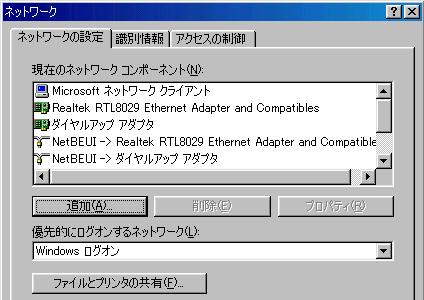 ネットワークのプロパティ画面。これとは別に「コントロールパネル」からシ
ステムのプロパティ画面を確認してみてください。
LANボードでよく起きるトラブルとしてシステムのプロパティにはLANボ
ードが入っているのに、ネットワークのプロパティでは確認できない、という
ことがあります。この場合はダイヤルアップモデムとの問題から発生すること
が多く、LANボードを先にインストールすれば解決することもあります。
次にシステムのプロパティで、LANボードに「!」マークが表示されている
場合もあります。この場合にはデバイスの競合の関係や使わないようにオフ状
態になっていることもあるため、ヘルプなどで確認してみてください。
WinMeやWin2000といった新しいOSの場合は、ドライバが対応し
ていない可能性もあるため、LANボードのメーカーサイトで新しい対応ドラ
イバをダウンロードなどで入手してみるのもいいでしょう。
こういうときは・・・「ドライバの更新」ではなく、安全面から「一度削除し
て」「再起動して」「再インストールして」「再起動する」この手順で復活す
ることがあります。
これは、ネットワークトラブルからの復帰の基本になります。
ネットワークのプロパティ画面。これとは別に「コントロールパネル」からシ
ステムのプロパティ画面を確認してみてください。
LANボードでよく起きるトラブルとしてシステムのプロパティにはLANボ
ードが入っているのに、ネットワークのプロパティでは確認できない、という
ことがあります。この場合はダイヤルアップモデムとの問題から発生すること
が多く、LANボードを先にインストールすれば解決することもあります。
次にシステムのプロパティで、LANボードに「!」マークが表示されている
場合もあります。この場合にはデバイスの競合の関係や使わないようにオフ状
態になっていることもあるため、ヘルプなどで確認してみてください。
WinMeやWin2000といった新しいOSの場合は、ドライバが対応し
ていない可能性もあるため、LANボードのメーカーサイトで新しい対応ドラ
イバをダウンロードなどで入手してみるのもいいでしょう。
こういうときは・・・「ドライバの更新」ではなく、安全面から「一度削除し
て」「再起動して」「再インストールして」「再起動する」この手順で復活す
ることがあります。
これは、ネットワークトラブルからの復帰の基本になります。
− 終了の際の注意点 −
ネットワークを通じて他のPCからファイルを読み出されているときや読み出 し完了後も含めて、そのPCを終了しようとすると下のような画面が表示され ることがあります。 ファイルを共有している時に終了しようとすると表示される画面。
この場合は、利用しているものを強制的に終了するとファイルが損傷などして
しまいとても危険であるため、利用されているPCのユーザーなどに確認を取
ってから正しく共有を終了させる(アプリケーションを適切に閉じる)ことで
トラブルを回避できます。このメッセージは共有が終了している時点でも出る
こともありますが、念のため普段から注意する必要はあるでしょう。
例えば、ファイル共有中に強制終了したことでファイルを損傷させてしまった
り、強制終了したPCがSafeモードで起動することになった例もあります。
ファイルを共有している時に終了しようとすると表示される画面。
この場合は、利用しているものを強制的に終了するとファイルが損傷などして
しまいとても危険であるため、利用されているPCのユーザーなどに確認を取
ってから正しく共有を終了させる(アプリケーションを適切に閉じる)ことで
トラブルを回避できます。このメッセージは共有が終了している時点でも出る
こともありますが、念のため普段から注意する必要はあるでしょう。
例えば、ファイル共有中に強制終了したことでファイルを損傷させてしまった
り、強制終了したPCがSafeモードで起動することになった例もあります。
− Q&A/LAN編 −
Q.なぜLANケーブルには2種類あるの? A.LANを利用するときに、2台のパソコンの場合にはクロスタイプのLA Nケーブル、HUBというLAN端子を増やす機器を利用するときにはストレ ートケーブルを利用します。 ここで通信について考えてみましょう。人が会話するとき、相手の声を耳から 聞いて口で相手に伝えることで会話は成立します。口だけ耳だけでは会話は成 立しません。つまり、口から耳へ、耳から口へ音声がクロスすることで話した り聞いたりすることができます。 ネットワークも情報を送り出す側と受け取る側で、それぞれのパソコンがクロ スしていないと通信が成立しません。そのため2台のパソコンを直接ケーブル で結ぶときにはクロスケーブルを利用します。 HUBを利用する場合はクロスしていない「ストレートケーブル」を使用しま すが、これはHUB自体にクロスさせる機能が入っているため、ケーブルはス トレートケーブルを使用すればOKなのです。 ネットワークも人間の会話と同じなのです。Q.HUBの種類を教えてください A.普通の2.3千円で売られている一般的なHUBはLANを成立するため 、信号の増幅機能やネットワークの衝突の検出程度の機能があります。これは 普通数台程度のパソコンでLANが構成されているときには問題がありません が、ネットワークが混み合ってくるとネットワークの衝突(コリジョンといい ます。HUBコリジョンランプが点灯します)が頻繁に起こると、ネットワー ク自体の全体の効率が低下してしまいます。 これを防止するためのHUBとして、情報の衝突を少なくするためにやりとり するネットワーク同士を個々に繋いで、他のLAN上のコンピューターに影響 をなくすために自動行き先切り替え機能を持った「スイッチングHUB」を使 用します。 コリジョンが発生したときには、HUBはもう一度正しい情報を送り直すよう に要求しますが、何度もコリジョンが起こり要求も増せば、さらに効率が低下 するため、さらにこれを防止するため、情報を一度溜めてからコリジョンが起 きてないときを見計らってやりとりする「スタックHUB」というHUBもあ ります。 家庭内であれば一般的なHUBでも十分です。余裕のある方はスイッチングH UBをおすすめします。対応する速度によっても10Mタイプと100Mタイ プがあります。価格は100Mタイプのものは高価になり、さらにスイッチン グHUBになるとさらに高価になります。

カスタム検索
Q.「Col」って!? A.Collision(コリジョン)の略で、一般的にHUBには「オレン ジ色」のランプで表示され、基本的に「ランプがつかないほうが良い」のです。 Collision(コリジョン)とは、ネットワーク上でのデータのやりと りによって生じた複数データ同士の衝突をいいます。つまり、ネットワーク上 のトラフィック(交通状態)が悪くなっていることを示し、データが交通事故 を起こしてしまった状態ということです。 ネットワークがハイグレード、そしてつなげるコンピューターが複数になり、 LANへのアクセス頻度が高くなってくると、コリジョンが発生しやすくなり ます。発生しても、再送信機能などによって、データが変形してしまうことは ありませんが、エラー訂正するための時間がかかり、結局ネットワーク自体の トラフィックや効率を低下させる結果となってしまいます。 そのため上記のHUBの説明で種類を再検討してみてはいかがでしょうか。
Q.「プロトコル」とは!? A.通信言語のことをいいます。例えば人も英語や日本語といった言語が様々 あります。同じ言語同士でなければ、会話がなかなか成立しないことはわかる と思います。ネットワークの場合も同じで、プロトコルが同じでなければ通信 が成立しないのです。 インターネットではTCP/IPというプロトコルが採用され、会社などの社 内LANや一般家庭でもルーターを利用している方はこのプロトコルを耳にし た方もいるでしょう。 プロトコルも各種用意されていて、メリットやデメリットも様々であるため、 参考書やホームページで紹介されている内容をよく検討した上で導入するとい いでしょう。
Q.スタンバイ機能復旧に利用できない A.インターネットはできるのに、家庭内LANだけがスタンバイ(レジュー ム/サスペンド)モードからの復旧後に利用できないことがあります。 これはパソコンやOSの仕様の問題で、基本的に一時的に電源を切るようなス タンバイモードは、インターネットプロトコルのTCP/IP以外のプロトコ ルはサポートされていないために起こる現象で、異常ではありません。 基本的にはパソコンはスタンバイモードのような一時的な停止モードには向い ていないため、ちゃんと終了させることをおすすめします。
− LANカードの導入トラブル −
LANボードやカードはPCとの相性もないとは言えませんが、利用できない ということは、ほとんどの製品で基本的にはありません。 特にLANボードのように「ハードウエアの追加」に加えて、さらに「ネット ワーク機能の追加」も合わせて必要なハードの導入の際には、その2つを連動 して導入しなければうまく動作しないこともあり、これがパソコンや導入する ハードウエアとの相性問題の原因になっております。ここで連動せずに導入を 行い、無事に動作できたものが相性がいいと言っているものにあたるでしょう。 正しく導入が行われなかった場合、ハードウエア(システムのプロパティ)で はボードやカードが確認できるのに、ネットワークのプロパティで確認してみ るとLANボード自体も確認できないということがあるようです。これこそが 連動せずに導入を行ったことによる不確実な導入になります。 これはLANカードに限ってよく起きる現象で、便利な機能であるはずのプラ グアンドプレイ機能がついていることから発生します。プラグアンドプレイは 基本的にはとても便利な機能で、差し込めばすぐに使えるようにするための機 能ですが、逆に初期導入のインストールの際にこの機能をうまく利用しなけれ ば連動した導入ができないことになり、問題が発生してしまいます。 解決方法は、うまく導入できなかったときにインストールされたLANカード のハードウエア/ドライバをまず削除して、Windowsを終了して新規導 入に備えます。終了したらLANボード/カードを外してから、再度パソコン を起動させます。正しく起動してデスクトップが表示され、PCが安定しまし たらボード/カードを差しこんでみてください。 するとプラグアンドプレイ機能によりOS自体が正しくネットワークボードと して認識し、うまくいかなかったドライバやLANボード/カードの導入がう まく完了することがあります。特にLANカードの導入の再にトラブル解消と なる方法ですので、参考にしてみてください。− ネットワークに乗らない/認識されない −
ネットワークにログオンしているはずなのに、ネットワーク上に入らない・乗 らない場合の多くは、ハード的な問題とソフト的な設定の問題があります。 ハード的には「ケーブルのトラブル」が関係してきます。可能性は低いですが、 屈折していたり、踏んでいたりしているケーブルは、確認してみるといいと思 います。また、ネットワーク全体は生きているか他のコンピューターからネッ トワークに接続してみてください。 全体が接続できない場合は、HUBやルーターなどの総合的なハードの部分に 障害が生じています。 対処方法は、上と同様です。− スタンバイモード利用後にLANが利用できない −
スタンバイモードやサスペンドといった、一時的にコンピュータを停止させる 便利な機能があります。ネットワークにおいてはインターネットで利用してい るTCP/IPプロトコルはその機能からの復旧後も問題なく利用できますが、 NetBEUIプロトコルの場合は、パソコンの仕様によってはうまく動かな くなることがほとんどで、再起動が必要になります。 スタンバイモードは一時的にパソコンの電源を切りたいときに利用しますが、 その動作は復旧後にはネットワーク関連に限らず、とても不安定になります。 そのため再起動などが最終的に必要になることが多いため、スタンバイの利用 で不安定になることを体感している方は、常に正しく終了したり、ディスプレ イの電源だけを切るなどの方法が良いと思います。− あるコンピューターだけネット上から見えない −
あるコンピューターだけネットワークに乗らない場合は、そのコンピューター へつなげられるHUBやルーターまでを含めたケーブルや基幹のチェックをし てみてください。そのハードの部分が大丈夫な場合は、ほとんどの場合のソフ トウェア的、つまりドライバの障害が考えられます。 対処方法は、上と同様です。− PC98シリーズのLANトラブル −
NECのPC98シリーズには、Cバスと呼ばれるPC98専用のバスが用意 されており、新しいタイプの機種にはさらにPCIボード用のバスを1,2個 用意してあることもあります。 基本的にCバスのLANボードはPCIやISAタイプと比べ高くなってしま いますが、購入してLANを構築してみるとうまく動作しないこともあります。 この原因の解決法として「ドライバの種類」を変えてみる方法があります。基 本的にネットワークのプロパティーでそのLANボードの設定内容をみてみる と、PCIの場合で「エンハンスモード」に固定されていると思います。 CバスタイプのLANボードの場合には、これに加えて「リアルモード」に設 定できるものもあり、「リアルモード(16bit) NDISドライバ」に 変更し、再起動することでそれ以降はうまく動作することもありますので、試 してみるといいと思います。− 他ユーザーが使用中のファイル1 −
各種アプリケーションやソフトウェアがネットワーク上の特定のファイルを利 用しているときには、そのファイルには直接アクセスできなくなります。 これは複数のユーザーが同時にファイルを利用し、内容を複数のユーザーが同 時に更新したりすると、内容自体の統一性がなくなってしまうため、同時に利 用できるユーザー数を1ユーザーと決められているからです。 簡単に説明すると、ネットワーク上のWORDなどのファイルをPC1で開い ているときに、別のPC2から開こうとすると「他ユーザーが利用しています。 コピーを作成しますか?」といったメッセージが表示されます。 コピーを作成すれば取り出すことはできますが、同一ファイル名で上書き保存 はできなくなり、結果的に別のファイルを作らなければいけなくなります。仮 にコピーを作成したところで、ファイルは2つになりますし、ロックされたフ ァイルは削除や操作など全てのアクセス権がなってしまいます。− 他ユーザーが使用中のファイル2 −
上記の問題は利用しているときに限り発生するだけではありません。 例えば、ネットワーク上のファイルを編集したり操作しているときにPCが固 まったり、正常に終了させないままPCがダウンしてしまうと、ファイルのロ ックが解除されないままになってしまい、他ユーザーが利用しているような警 告メッセージが表示させるトラブルが続きます。 この解除方法は、固まったPCを正常に立ち上げスキャンディスクを実行させ、 さらにそのファイルが保存されているPCやサーバーを再起動すればロックが 解除されます。− ある機器が使えなくなった −
キーボードやマウス、プリンタ、LANボードやカードが使えなくなることが あります。少ない事例ではありますが、正規にWINを起動・終了してもLA Nドライバやごくまれに、プリンタドライバなども削られてしまうことがある ようです。 これは、ネットワーク上でなんらかの通信のやり取りをしているときに、たま たま終了と重なったなど、原因は色々と複雑です。 対処方法は、上と同様です。− インターネット関連のソフトが・・ −
ルータなどの導入によって、1モデムから複数のコンピューターがインターネ ットなどへアクセスできるような環境に移行したときに、発生します。 例えば、ダイヤルアップで接続していた環境からCATVインターネット接続に移 行した場合やプロバイダ自体を変えた場合に、インターネットに使われるソフ トが使えなくなってしまう場合があります。 解決方法は特に「プロキシ」の設定です。プロキシなどは接続するプロバイダ のサーバーやアクセスのシステムによって変わってきますから、無設定で動く 場合もありますが、プロバイダなどの規定通りの設定を行なう必要があります。 指定されるプロキシに正しく変更することにより、解決すると思います。− あるソフトが使えなくなった −
あるソフトがおかしくなった場合、関係ないと思いがちのLANドライバやL ANのハード的なことから不調になることが、まれにあります。 これは、不用意なドライバの再インストールや中途半端なドライバの更新・イ ンストールによって起こる場合があります。 リアルタイムなCPU処理が必要なソフトを立ち上げている場合、時折LAN ボードがランダムに信号を送出・受信することによって、CPUが一時的に ブレイクされてしまい、通常の処理が行えなくなってしまうからです。他にも 原因はありますがネットワークが関係する部分は以下の通りです。 この場合、無理にLANボードやカードのスペックを上げていないかチェック してください。特にドライバの詳細設定にある「Half Duplex」(標準)が、 「Full Duplex」(全2重通信)モードになっていないでしょうか?全2重の 場合はCPUにかかる負担やネットワーク上のトラフィックに影響を与えます のでネットワークの効率化のためにも、LAN上のコンピューターが多い場合 は、「Half Duplex」(標準)モードにしましょう。 不用意なLANデータを流入させないためや、効率のよいLANを構築するに は、スイッチングHUBも検討してみましょう。 またメーカーがリリースする最新のドライバを導入することもお勧めします。
カスタム検索
− ネットワークプリンタのトラブル −
ネットワークプリンタにしても、リモート側のPCから印刷できず「ホスト設 定にない・・・」というエラーが出るという問い合わせがきました。これは、 プリンタドライバのインストール方法が間違っている可能性があります。 この場合、まずプリンタが接続されている端末(ホスト)からは印刷ができる か試してください。それでもできなかった場合箱は、プリンタドライバやケー ブルに異常がある場合があります。 異常がない場合は、リモート側の設定に異常があります。LANというのネッ トワーク上でプリンタを制御するという普通のプリンタの使い方と少し異なる ため、リモート側の端末にプリンタをインストールさせる場合、専用のドライ バフロッピーでインストールするよりも、高機能ページでも紹介したpoint& print」機能を使って、ホスト側にインストールされているプリンタドライバを LANのネットワーク経由でリモート側の端末にインストールするとよいでし ょう。ネットワークプリント機能に必要なドライバのみをインストールしてく れるため、とても便利で簡単で、なにより確実です。 普通のインストール方法では、ネットワークプリンタ設定にする場合、ホスト 側のネットワークパスなど、ちょっとやっかいな設定が多くなってしまいます。 この際ですから、インストールする前にホスト側も含めて、プリンタドライバ のバージョンアップを行ってみてはいかがでしょうか?Win98にアップし た方は特におすすめです。Last updated; 2001.3.2